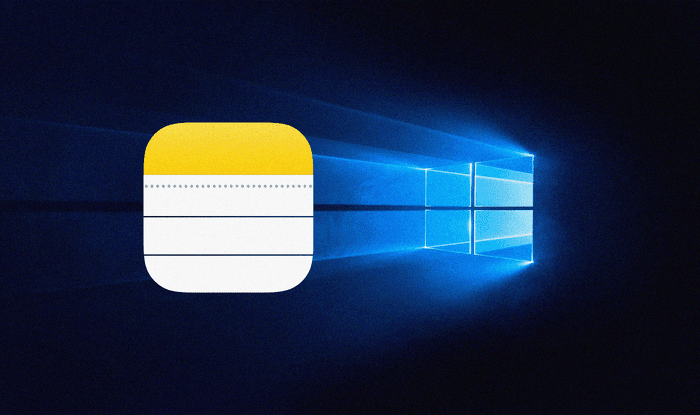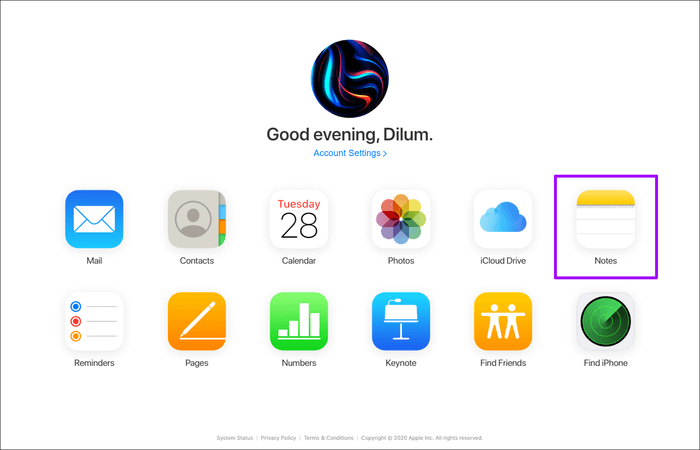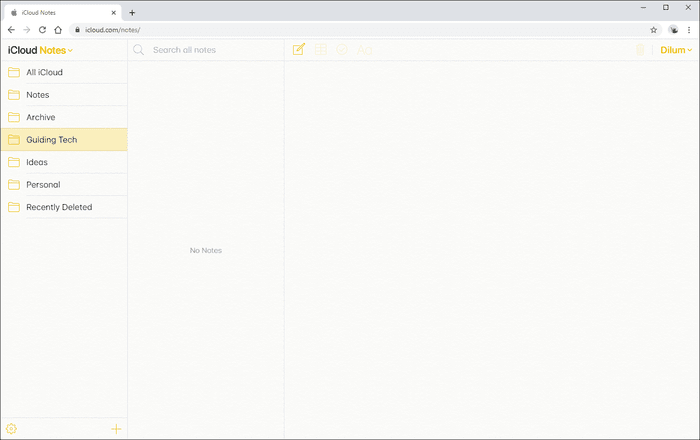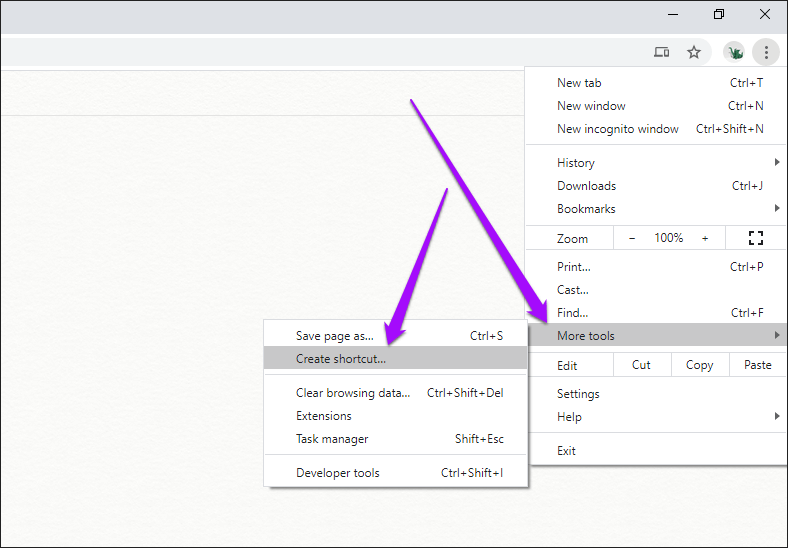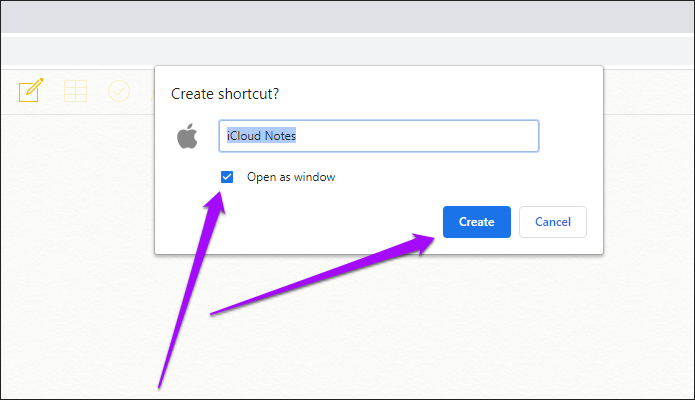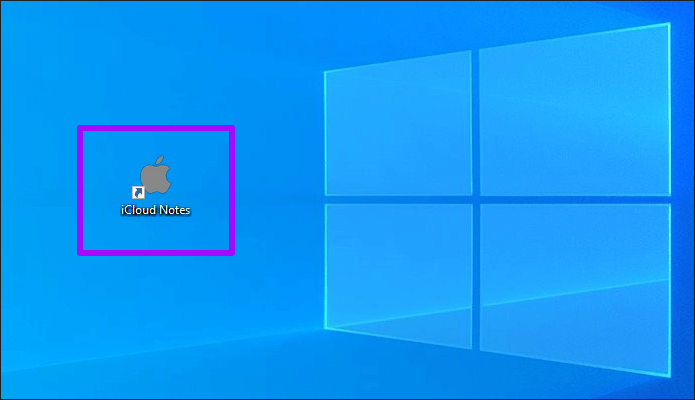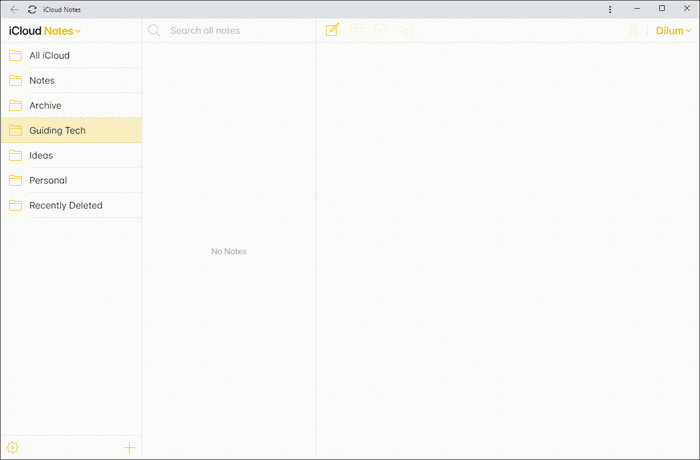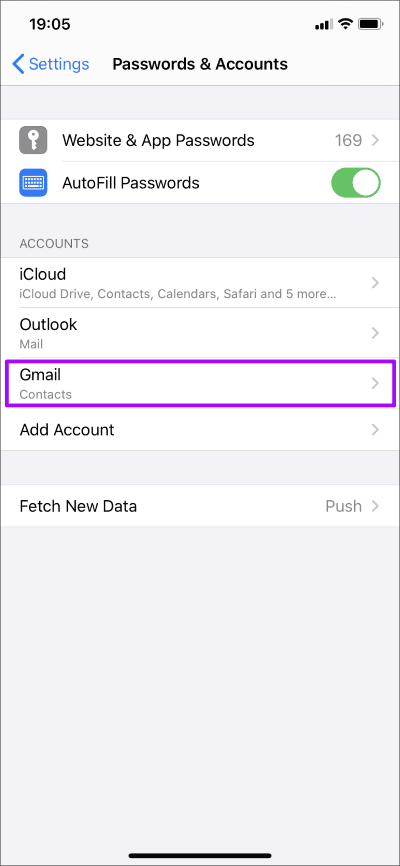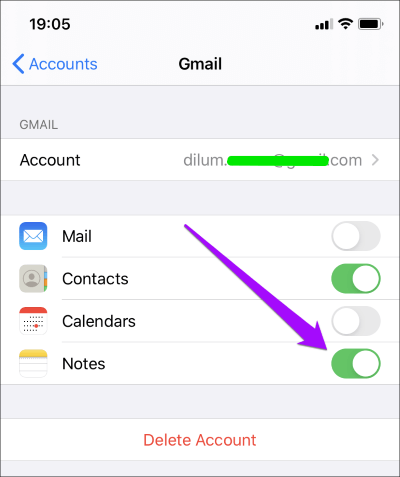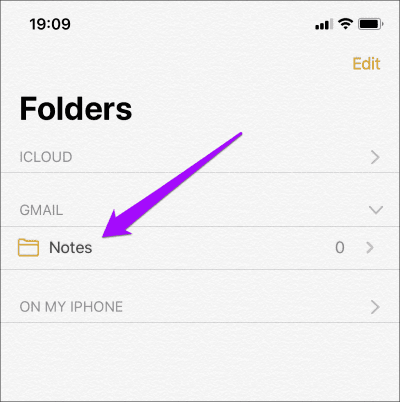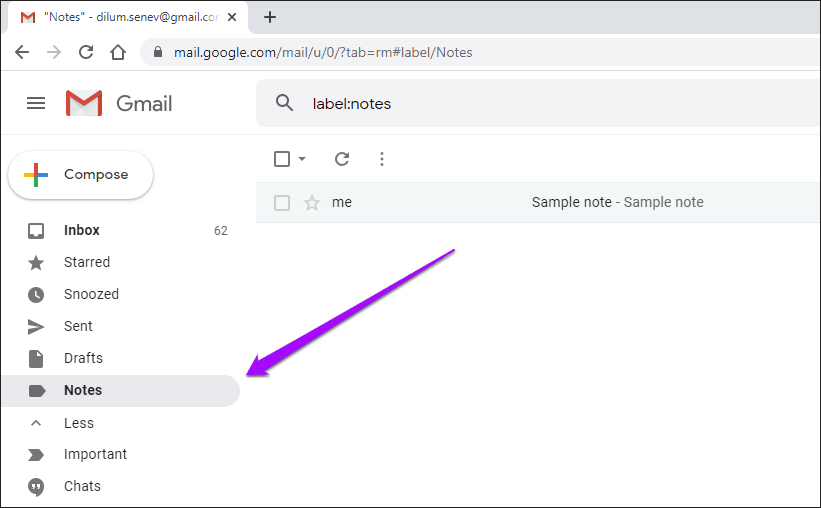Top 3 Möglichkeiten, um auf iPhone Notizen unter Windows zuzugreifen
Bis auf ein paar Basics wie icloud-Laufwerk Und Fotos, die meisten Apps und Dienste aus dem Apple-Ökosystem können von Windows-Benutzern nicht verwendet werden. Einige sind so einfach, dass es überraschend ist, dass Apple sich immer noch weigert, direkten Support anzubieten. Das beinhaltet Notizen-App Auf dem iPhone funktioniert das nicht mit Windows.
Aber verliere nicht die Hoffnung. Wenn Sie von Ihrem Windows-PC auf Notizen auf Ihrem iPhone zugreifen möchten, können Sie auf einige Lösungen zählen.
Diese Methoden umfassen den Zugriff auf Notizen Synchronisieren Sie in einem Web-App-Formular Ihre iPhone-Notizen mit Gmail, indem Sie eine Browsereinstellung verwenden, damit Notes als Desktop-App funktioniert. Schauen wir uns das also ohne weiteres an.
1. NOTIZ-WEB-APP
Apple bietet viele wichtige Online-Anwendungen und -Dienste an, darunter Notes. Gehe zu iCloud.com und melden Sie sich mit Ihren Apple-ID-Anmeldeinformationen an; Möglicherweise müssen Sie einen Authentifizierungscode von Ihrem iPhone eingeben, um fortzufahren. Wenn Sie dazu aufgefordert werden, wählen Sie "Vertrauen" nur aus, wenn Ihr Computer Ihnen gehört.
Auf dem angezeigten iCloud Launchpad sehen Sie Verknüpfungen zu mehreren Apple-Apps. Klicken Sie auf Notizen, und Sie sollten sofort auf die Notizen auf Ihrem iPhone zugreifen können.
Sie können Ihre Notizen nicht nur lesen, sondern auch bearbeiten und neue Notizen erstellen oder Ordner hinzufügen oder umbenennen, genau wie auf einem iPhone. Sie können auch Notizen mit anderen teilen. Alle Änderungen, die Sie vornehmen, werden über iCloud mit Ihrem iPhone synchronisiert. Mit der Notes-Web-App können Sie jedoch keine Notizen archivieren oder sperren.
Wenn Ihre Notizen nicht angezeigt werden, müssen Sie die iCloud-Synchronisierung für Notizen auf Ihrem iPhone aktivieren. Gehen Sie als Nächstes zu Einstellungen > Apple ID > iCloud und schalten Sie den Schalter neben Notizen ein.
Sie können jedoch keine vorhandenen Notizen anzeigen oder ändern Im Ordner Auf meinem iPhone In der Notizen-App auf Ihrem iPhone. Wenn Sie trotzdem darauf zugreifen möchten, müssen Sie die Notizen in einen Ordner im iCloud-Bereich der Notizen-App verschieben.
Wichtig: Wenn Sie einen öffentlichen oder gemeinsam genutzten Computer verwenden, müssen Sie sich nach dem Zugriff auf Ihre iPhone-Notizen von iCloud abmelden. Wenn Sie zur Bestätigung aufgefordert werden, tippen Sie auf die Option Abmelden (nicht auf die Option Vertrauen und Abmelden).
2. Erstellen Sie eine Progressive Web App (PWA) für Notizen
Wenn Sie regelmäßig auf Ihre iPhone-Notizen zugreifen möchten, können Sie das Öffnen und Verwenden der Notes-Web-App komfortabler gestalten, indem Sie sie zwingen, als PWA (Progressive Web App) zu arbeiten. Daher müssen Sie entweder verwenden Google Chrome Oder der neue Webbrowser Microsoft Edge Chrom.
Warnung: Erstellen Sie keine PWAs auf öffentlichen oder freigegebenen Computern.
Melden Sie sich zunächst bei iCloud.com an. Aktivieren Sie das Kontrollkästchen neben Angemeldet bleiben, während Sie Ihre Apple-ID-Anmeldeinformationen auflisten, und tippen Sie dann auf Vertrauen, wenn Sie dazu aufgefordert werden.
Klicken Sie im iCloud Launchpad auf „Notizen“. Nachdem die Notes-Webanwendung vollständig geladen ist, öffnen Sie das Chrome-Browsermenü, zeigen Sie unter „Extras“ auf „Mehr“ und klicken Sie dann auf „Verknüpfung erstellen“.
Aktivieren Sie das Kontrollkästchen neben Als Fenster öffnen und klicken Sie dann auf Erstellen.
Öffnen Sie in Edge das Browsermenü, zeigen Sie auf Apps und klicken Sie auf „Diese Website als App installieren“ , dann tippen Sie auf تثبيت.
Sie können jetzt auf Notes zugreifen, indem Sie auf das iCloud Notes-Symbol auf dem Desktop klicken.
Die Web-App wird in einem speziellen Fenster in Chrome oder Edge ohne die Adressleiste geöffnet und bietet eine App-ähnliche Erfahrung. Sie können Notizen problemlos anzeigen, hinzufügen, bearbeiten oder teilen.
Da Sie sich entschieden haben, bei iCloud.com angemeldet zu bleiben (auch Ihr Computer vertraut), können Sie Notizen ganz einfach mit einer Desktop-Verknüpfung öffnen und jederzeit auf Ihre iPhone-Notizen zugreifen.
3. Notizen mit Gmail synchronisieren
Wussten Sie, dass die Notizen-App auf Ihrem iPhone das auch kann? Mit Gmail synchronisieren? Wenn Sie haben Google-Konto zum iPhone hinzugefügt, Dies ist sehr einfach zu erreichen. Der Haken: Nur neue Notizen, die Sie im Gmail-Ordner in der Notizen-App Ihres iPhones erstellen, werden synchronisiert und nicht Ihre alten Notizen.
Gehe zur App die Einstellungen Tippen Sie auf Ihrem iPhone auf Passwörter und Konten , dann tippe auf Google Mail.
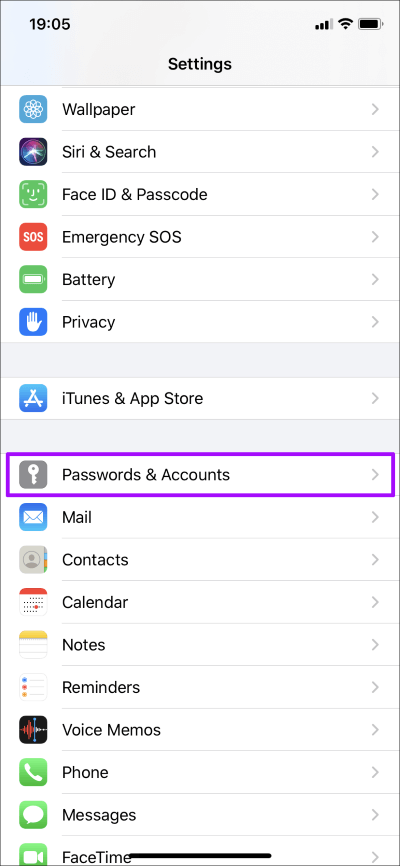
Hinweis: Wenn Gmail nicht aufgeführt ist, tippen Sie im Bildschirm Passwörter und Konten auf die Option Konten hinzufügen und fügen Sie Ihrem iPhone ein Google-Konto hinzu.
Aktivieren Sie den Schalter neben Notizen.
Als Nächstes sehen Sie in der Notes-App unter der Überschrift Gmail einen separaten Notes-Ordner.
Auf alle darin erstellten Notizen kann über die Gmail-Web-App auf Ihrem Computer zugegriffen werden. Klicken Sie dazu auf der linken Seite der Gmail-Web-App auf Notizen.
Gmail erlaubt Ihnen jedoch nicht, diese Notizen über seine Webanwendung zu ändern. Sie können dies nur auf Ihrem iPhone tun. Sehen Sie sich unsere Schritt-für-Schritt-Anleitung zum Anzeigen von iPhone-Notizen in Gmail an.
Auch hier können Sie nicht auf Notizen zugreifen, die sich im iCloud-Abschnitt der Notizen-App befinden. Wenn Sie jedoch ein starker Google Mail-Benutzer sind, können Sie diese Methode verwenden, um Notizen zu erstellen, auf die Sie von Ihrem Computer aus zugreifen möchten, ohne sich bei iCloud.com anmelden zu müssen.
fang an zu bloggen
Die oben genannten drei Methoden sollten beim Umgang mit iPhone-Notizen auf dem PC sehr hilfreich sein. Da von einer dedizierten Notes-App für Windows nichts in Sicht ist, sollten Sie sich schnell daran gewöhnen.